By DIGIBox TV Box | 01 June 2024 | 0 Comments
¿Cómo conectar TV sin decodificador?
En la era digital actual, cortar el cable se ha vuelto más popular que nunca. Ya sea que esté buscando ahorrar dinero, ordenar su espacio de entretenimiento o simplemente adoptar la última tecnología, conectar su televisor sin un decodificador de cable inalámbrico es una excelente manera de lograr estos objetivos. Esta guía lo guiará a través de varios métodos para disfrutar de sus programas, películas y más favoritos sin la necesidad de un decodificador de cable tradicional.
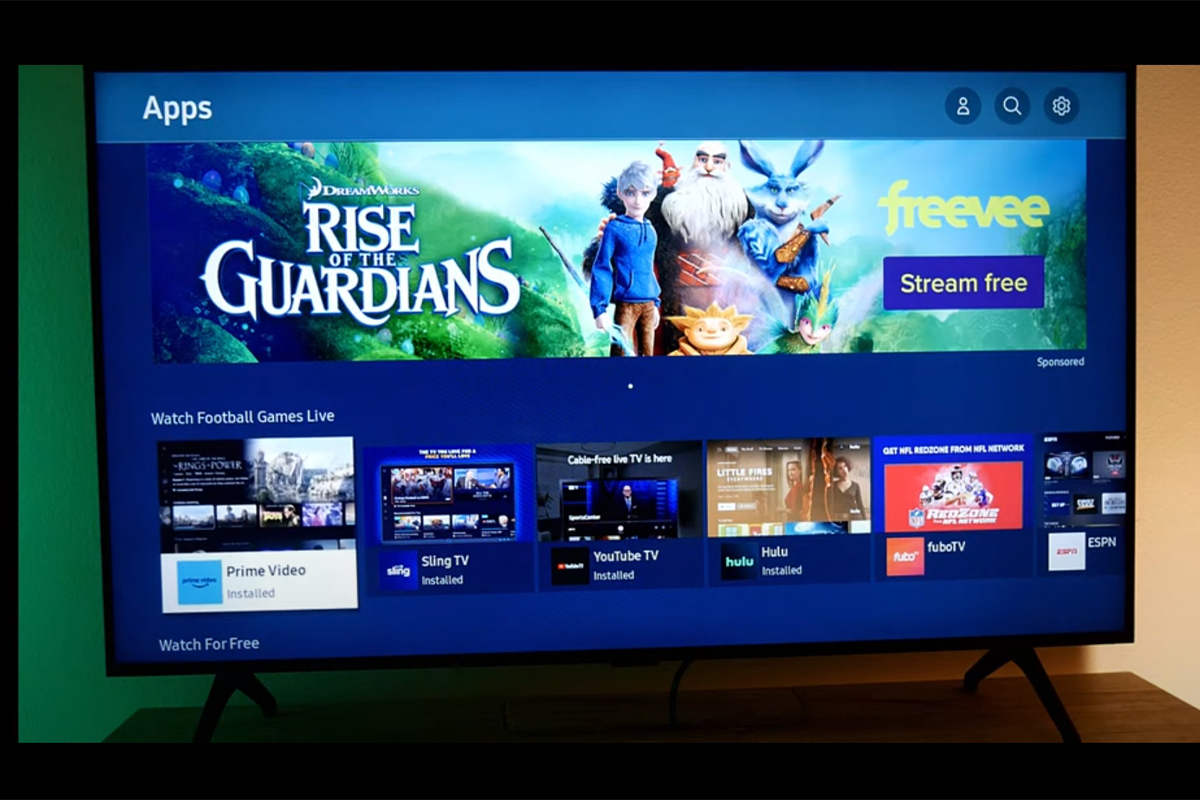
1. Opciones integradas de Smart TV
¿Qué es un televisor inteligente?
Un Smart TV viene con conectividad a Internet y aplicaciones de transmisión integradas. Esto significa que puedes ver contenido de plataformas como Netflix, Hulu, Amazon Prime Video y más sin dispositivos adicionales.
Como conectar:
Conexión a Internet: asegúrese de que su televisor esté conectado a la red Wi-Fi de su hogar.
Configuración: siga las instrucciones que aparecen en pantalla para iniciar sesión en sus cuentas de transmisión.
Explorar y mirar: navegue por los menús de la aplicación para buscar y ver su contenido favorito.
2. Dispositivos de transmisión
Opciones populares:
Palo de fuego del Amazonas
roku
Apple TV
Caja de TV DIGIBox
Chromecast
Como conectar:
Enchufe: inserte el dispositivo de transmisión en el puerto HDMI de su televisor.
Encendido: conecte el dispositivo a una fuente de alimentación.
Configuración de Wi-Fi: siga las instrucciones que aparecen en pantalla para conectar el dispositivo a su Wi-Fi.
Instalar aplicaciones: descargue sus aplicaciones de transmisión preferidas.
Inicie sesión y disfrute: inicie sesión en sus cuentas de transmisión y comience a mirar.
3. Consolas de juegos
Consolas compatibles:
Estación de juegos
xbox
Como conectar:
Conectar consola: conecte su consola al televisor a través de HDMI.
Wi-Fi: asegúrese de que su consola esté conectada a Internet.
Aplicaciones de transmisión: descargue aplicaciones de transmisión desde la tienda de la consola.
Iniciar sesión y transmitir: inicie sesión en sus cuentas de transmisión y comience a disfrutar de su contenido.
4. Conexión portátil/PC
Métodos:方法:
Cable HDMI: Conecte su computadora portátil/PC directamente al televisor.
Adaptadores de pantalla inalámbricos: Dispositivos como el Adaptador de pantalla inalámbrico de Microsoft.
Como conectar:
Conexión HDMI: HDMI
Conecte un cable HDMI desde su computadora portátil/PC al televisor.
Seleccione la entrada HDMI correcta en su televisor.
Adaptador inalambrico:
Conecte el adaptador al televisor.
Siga las instrucciones de configuración para conectar su computadora portátil/PC de forma inalámbrica.
Transmisión:
Abra su servicio de transmisión preferido en su computadora portátil/PC.
Utilice el televisor como segundo monitor para ver contenido en una pantalla más grande.
5. Antenas digitales
Lo que ellos son:
Las antenas digitales capturan transmisiones por aire (OTA) de estaciones de televisión locales, brindando acceso a canales como ABC, CBS, NBC, Fox y PBS.
Como conectar:
Conecte la antena: conecte la antena a la entrada coaxial de su televisor.
Posición: Coloque la antena en un lugar con recepción óptima.
Buscar canales: use el menú de su televisor para buscar canales disponibles.
Mira TV en vivo: disfruta de transmisiones en vivo en HD gratis.
6. Servicios de televisión basados en Internet
Servicios populares:
Honda TV
youtube televisión
Hulu + TV en vivo
Filón
Fubo TV
Como conectar:
Descargar la aplicación: instale la aplicación en su Smart TV o dispositivo de transmisión.
Suscríbete: elige un plan de suscripción que se ajuste a tus necesidades.
Iniciar sesión: Ingrese la información de su cuenta.
Transmita TV en vivo: acceda a canales de TV en vivo y contenido a pedido.
Cortar el cable no significa que tengas que perderte tu entretenimiento favorito. Con la variedad de opciones disponibles hoy en día, desde Smart TV y dispositivos de transmisión hasta consolas de juegos y antenas digitales, conectar su televisor sin un decodificador de TV por cable es más fácil que nunca. Adopte la libertad y la flexibilidad de los hábitos de visualización modernos y disfrute de una configuración de entretenimiento rentable y ordenada.
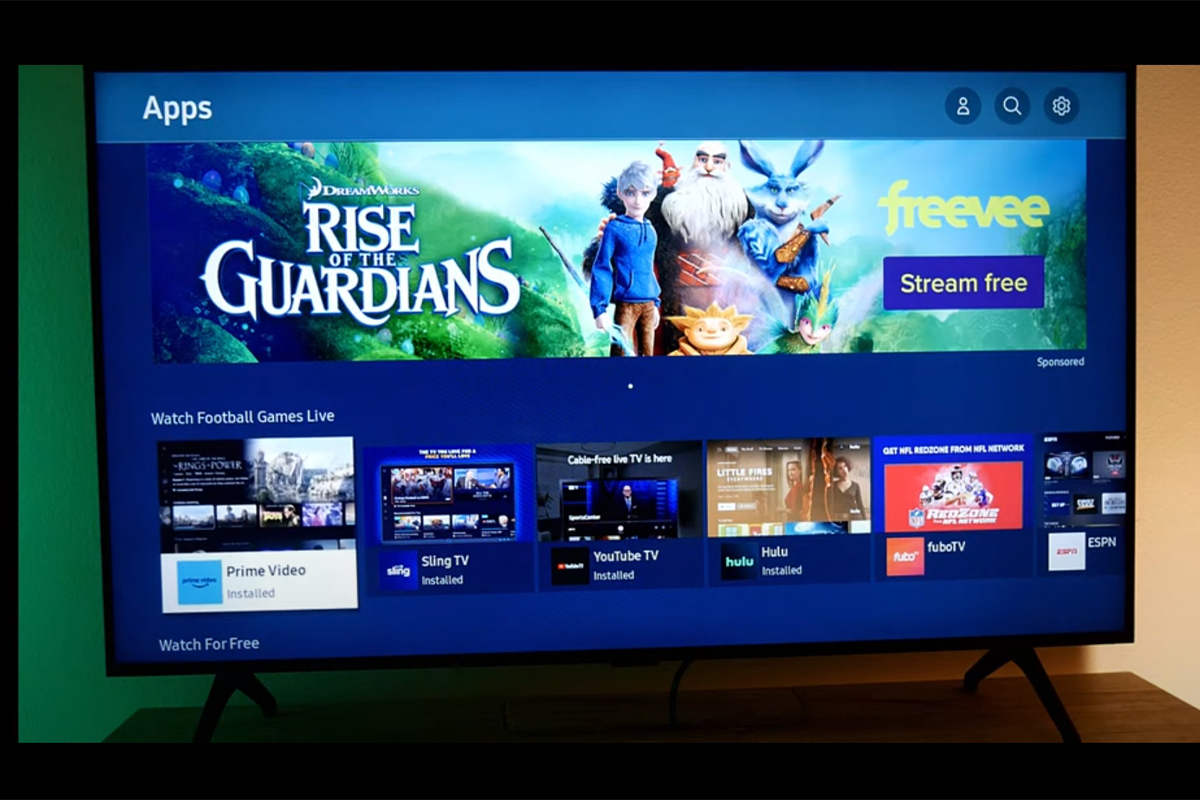
1. Opciones integradas de Smart TV
¿Qué es un televisor inteligente?
Un Smart TV viene con conectividad a Internet y aplicaciones de transmisión integradas. Esto significa que puedes ver contenido de plataformas como Netflix, Hulu, Amazon Prime Video y más sin dispositivos adicionales.
Como conectar:
Conexión a Internet: asegúrese de que su televisor esté conectado a la red Wi-Fi de su hogar.
Configuración: siga las instrucciones que aparecen en pantalla para iniciar sesión en sus cuentas de transmisión.
Explorar y mirar: navegue por los menús de la aplicación para buscar y ver su contenido favorito.
2. Dispositivos de transmisión
Opciones populares:
Palo de fuego del Amazonas
roku
Apple TV
Caja de TV DIGIBox
Chromecast
Como conectar:
Enchufe: inserte el dispositivo de transmisión en el puerto HDMI de su televisor.
Encendido: conecte el dispositivo a una fuente de alimentación.
Configuración de Wi-Fi: siga las instrucciones que aparecen en pantalla para conectar el dispositivo a su Wi-Fi.
Instalar aplicaciones: descargue sus aplicaciones de transmisión preferidas.
Inicie sesión y disfrute: inicie sesión en sus cuentas de transmisión y comience a mirar.
3. Consolas de juegos
Consolas compatibles:
Estación de juegos
xbox
Como conectar:
Conectar consola: conecte su consola al televisor a través de HDMI.
Wi-Fi: asegúrese de que su consola esté conectada a Internet.
Aplicaciones de transmisión: descargue aplicaciones de transmisión desde la tienda de la consola.
Iniciar sesión y transmitir: inicie sesión en sus cuentas de transmisión y comience a disfrutar de su contenido.
4. Conexión portátil/PC
Métodos:方法:
Cable HDMI: Conecte su computadora portátil/PC directamente al televisor.
Adaptadores de pantalla inalámbricos: Dispositivos como el Adaptador de pantalla inalámbrico de Microsoft.
Como conectar:
Conexión HDMI: HDMI
Conecte un cable HDMI desde su computadora portátil/PC al televisor.
Seleccione la entrada HDMI correcta en su televisor.
Adaptador inalambrico:
Conecte el adaptador al televisor.
Siga las instrucciones de configuración para conectar su computadora portátil/PC de forma inalámbrica.
Transmisión:
Abra su servicio de transmisión preferido en su computadora portátil/PC.
Utilice el televisor como segundo monitor para ver contenido en una pantalla más grande.
5. Antenas digitales
Lo que ellos son:
Las antenas digitales capturan transmisiones por aire (OTA) de estaciones de televisión locales, brindando acceso a canales como ABC, CBS, NBC, Fox y PBS.
Como conectar:
Conecte la antena: conecte la antena a la entrada coaxial de su televisor.
Posición: Coloque la antena en un lugar con recepción óptima.
Buscar canales: use el menú de su televisor para buscar canales disponibles.
Mira TV en vivo: disfruta de transmisiones en vivo en HD gratis.
6. Servicios de televisión basados en Internet
Servicios populares:
Honda TV
youtube televisión
Hulu + TV en vivo
Filón
Fubo TV
Como conectar:
Descargar la aplicación: instale la aplicación en su Smart TV o dispositivo de transmisión.
Suscríbete: elige un plan de suscripción que se ajuste a tus necesidades.
Iniciar sesión: Ingrese la información de su cuenta.
Transmita TV en vivo: acceda a canales de TV en vivo y contenido a pedido.
Cortar el cable no significa que tengas que perderte tu entretenimiento favorito. Con la variedad de opciones disponibles hoy en día, desde Smart TV y dispositivos de transmisión hasta consolas de juegos y antenas digitales, conectar su televisor sin un decodificador de TV por cable es más fácil que nunca. Adopte la libertad y la flexibilidad de los hábitos de visualización modernos y disfrute de una configuración de entretenimiento rentable y ordenada.
POPULAR BLOG
- Reseña de DIGIBOX D6 MAX: El TV Box portátil definitivo para viajes, camping y el hogar
- DIGIBox D6 Max — La Caja de Streaming Global Definitiva para 2025
- DIGIBox D6 Max Lanzado Oficialmente el 15 de Octubre — Un Nuevo Referente en Cajas de TV Inteligentes
- DIGIBox D6 Max: El futuro de los Smart TV Boxes ya está aquí
- DIGIBox – Tu Mejor Opción de TV Box en 2025
ARCHIVES

 USD
USD EUR
EUR GBP
GBP CAD
CAD AUD
AUD HKD
HKD JPY
JPY KRW
KRW SGD
SGD NZD
NZD THB
THB Español
Español English
English 日本語
日本語 Português
Português 繁體中文
繁體中文 한국어
한국어 Nederlands
Nederlands Français
Français







